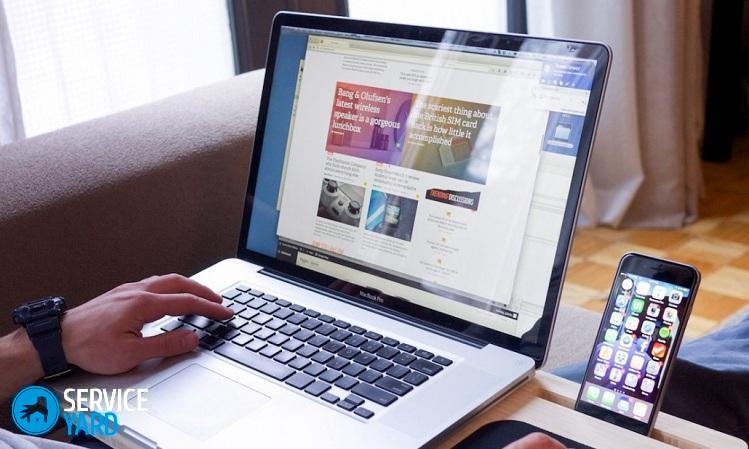Hur återställer jag en mapp som har tagits bort från papperskorgen?

Många mötte antagligen problemet med oönskad radering av nödvändiga filer. Tja, om det märktes i tid, och då kan du helt enkelt återställa filen från "papperskorgen". I sådana situationer uppstår frågan omedelbart: hur kan man återställa en mapp som raderats från papperskorgen? För att förstå en sådan obehaglig situation rekommenderas att du bekanta dig med begreppet ”papperskorgen” och datainsamlingsmetoder.
till innehåll ↑Vad är en korg?
Papperskorgen är ett mellanlagringsområde för raderade filer i Windows-operativsystemet (Linux, Mac OS). Vid behov kan den installeras på en mobiltelefon eller surfplatta, om den stöder alla listade operativsystem, inklusive Android. Raderade mappar och dokument lagras i papperskorgen under en viss tid tills följande händer:
- Du rengör papperskorgen eftersom det inte finns tillräckligt med minne på hårddisken.
- När den har en viss gräns, och gamla filer raderas (ersatt av nya raderade data).
Baserat på detta kan vi dra slutsatsen att "Ricycle Bean" (originalnamnet) är ett mycket viktigt element i en persondator, eftersom det ibland lagrar viktiga data som kan återställas med olika program.
Viktigt! För att göra det bekvämt för dig att använda en dator och söka efter nödvändiga filer, tar program mindre tid, använd våra tips från artiklarna:
Låt oss titta på några enkla sätt att återställa en rengjord papperskorg.
till innehåll ↑Återställa förlorade filer
För att returnera borttagna filer från papperskorgen måste du göra några enkla manipulationer:
- Klicka på genvägen på skrivbordet.
- Hitta önskat dokument i korgen.
- Högerklicka på den och välj "Återställ" från snabbmenyn.
Detta är en av de enklaste metoderna för att få nytt viktigt fjärrdokument. Nästa gång, för att inte skicka filer till korgen som fortfarande kan vara användbar för dig, men inte för att sätta dem i sikte, bara skapa enligt anvisningarna transparent mapp på skrivbordet.

Är det möjligt att returnera förlorade mappar?
Ibland måste du ta bort gamla filer från papperskorgen, men har du någonsin tänkt att radera dem är oåterkalleliga? För att återställa data efter en kardinalstädning måste du inte använda metoden ”två klick” utan vissa filåterställningsprogram. Därför rekommenderar experter att tänka innan du tar bort någon mapp eller dokument.
När du tar bort ett dokument tror många att det slutligen försvinner från systemet, men det är långt ifrån fallet. När du tar bort en mapp (data) ändrar operativsystemet automatiskt ett tecken i namnet, så dokumentet blir osynligt för alla filhanterare. För att hitta den förlorade informationen måste du ladda ner resuscitator-programmet, som har funktionen att skanna hårddisken.
Viktigt! Erfaren programmerare rekommenderar att använda EaseUS Data Recovery Wizard.

Använd guiden EaseUS Data Recovery
Återställningsguiden är ett av de bästa programmen för att återställa raderade filer och dokument.Dessutom returnerar det enkelt mappar efter rengöring av "papperskorgen".
Viktigt! Den huvudsakliga fördelen med återställningsguiden är att du kan förhandsgranska dem under datainsamling. Denna funktion sparar mycket tid och låter dig sortera de data du behöver.
Överväg några enkla steg för att använda verktyget.
Första etappen. Ladda ner programmet
Programmet kan laddas ner på tillverkarens officiella webbplats eller via torrent:
- Om du laddar ner från programmets skapare finns det en varning - applikationen betalas (även om den är billig).
- Genom att ladda ner genom en torrent sparar du en liten summa pengar, men det finns risk för att få ett virus. Så var försiktig.
Viktigt! Återställning genom ett gratis program är i demoläge.
Andra etappen. lansering
Vi startar verktyget och väljer vilka typer av data som du vill returnera från "papperskorgen". Klicka på "Nästa" för att fortsätta återställningsprocessen.
Den tredje etappen. Välj en skiva du vill skanna
Välj ett av underpunkterna på hårddisken, där du förmodligen tappat det nödvändiga dokumentet, klicka på "skanna" -knappen. Programmet på några minuter, skannar källan och ger ut alla dokument som hittats.
Viktigt! När du raderar en av diskpartitionerna kan du återställa den genom att klicka på "sök efter en förlorad disk" och sedan klicka på "skanna".
Den fjärde etappen. Datalagring
När du har returnerat all förlorad data kan du spara den till någon av filhanterarna (till exempel på skrivbordet).
Viktigt! Det rekommenderas att spara de återställda mapparna inte på disken utan på en av dess partitioner (helst på den där det inte finns några filer för återupplivning av papperskorgen). Dessa regler måste beaktas för att undvika dubblering av mappar.
För att enkelt och lätt bli av med riktigt onödiga skräpfiler för att förbättra datorns prestanda, lägg dem på din dator bra verktyg.

Vi använder programmet Handy Recovery
Om du av misstag rengörde "papperskorgen", oroa dig inte, eftersom applikationen - Handy Recovery kan hjälpa till att returnera raderade dokument. För att framgångsrikt kunna återanvända filer måste du göra följande:
- Välj den enhet som innehöll data innan den flyttades till "papperskorgen".
- I applikationen som körs klickar du på alternativet "Analys".
- I popup-fönstret väljer du "Papperskorg".
- Alla hittade förlorade dokument visas.
- Klicka på "Återställ" och återställ allt förlorat.
till innehåll ↑Viktigt! Om du inte hittade det du letade efter kan du använda det avancerade sök- och analysalternativet.
Lagerfilmer
I den här artikeln har vi erbjudit dig flera lösningar för att återställa "kasserade" filer och mappar. Håller du mer framåt innan du tar bort data så att du inte behöver spendera din tid på att söka efter och återuppliva dem.